Centros de Custo - Foundation X
Centros de custo são estruturas que centralizam os custos da empresa, facilitando a gestão pela perspectiva contábil.
No HCM da Senior, cada colaborador cadastrado pode ser vinculado a um centro de custo. Por isso, antes de iniciar uma admissão, é preciso cadastrar os centros de custo existentes na empresa. Assim, eles ficam disponíveis para serem associados aos colaboradores na ficha cadastral (admissão).
Os centros de custo da empresa são formados pelo plano de contas — documentos que categorizam as contas da organização e representam as movimentações financeiras, patrimoniais e econômicas da empresa.
Lo que puedes hacer:
O cadastro do centro de custo é dividido em três etapas: Dados gerais, Máscaras e Contas.
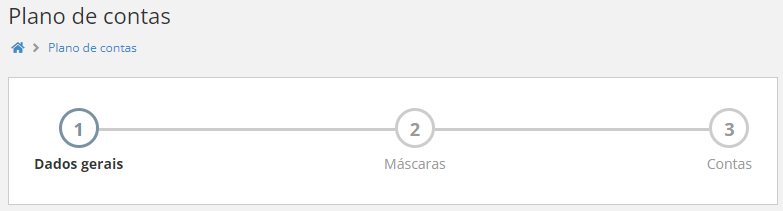
Para acessar as etapas do cadastro de centro de custo, siga estes passos:
- Acesse o menu Gestão de Pessoas | HCM > Foundation X > Empresas > Centros de custo > Modelo de planos > Plano de contas.
- Clique em Adicionar para iniciar a etapa 1 (Dados gerais).
Confira a seguir os parâmetros de centros de custo que são importantes para o HCM. (Para saber sobre os parâmetros do ERP senior X, acesse a documentação do produto.)
Etapa 1 — Dados gerais
Na primeira etapa, você precisa escolher um dos diversos tipos de plano de conta para o centro de custo.
Ao cadastrar centros de custo para o HCM, nesta etapa você deve selecionar o tipo Plano de Centro de Custos.
Etapa 2 — Máscaras
As máscaras definem a estrutura do plano de contas e quantos níveis ela vai ter. A estrutura do plano de contas normalmente é feita por uma assessoria contábil ou pelo setor financeiro da empresa, pois é um reflexo do planejamento estratégico do fluxo de entrada e saída de valores em caixa.
Se a estrutura contábil da empresa tiver três níveis, a seguinte máscara deve ser usada: X.X.XX. Com esta máscara, o plano de contas terá a seguinte estrutura:
1 - Primeiro nível
1.1 - Segundo nível
1.1.01 - Terceiro nível
1.1.02 - Terceiro nível
...
1.2 - Segundo nível
1.2.01 - Terceiro nível
1.2.02 - Terceiro nível
...
2 - Primeiro nível
...
Etapa 3 — Contas
A etapa de Contas mostra a hierarquia completa do plano de contas, de acordo com as máscaras que foram definidas na etapa 2.
Depois de salvar e finalizar a etapa 3, o plano de contas deve ser associado a um cadastro de empresas.
- Acesse o menu Gestão de Pessoas | HCM > Foundation X > Colaboradores > Históricos > Centros de custo.
- Clique em Adicionar para lançar um novo histórico.
- Selecione o Colaborador para quem o histórico de centro de custo será lançado.
- Digite ou selecione a Data inicial do histórico. Esta será a data a partir de quando o colaborador será considerado no centro de custo selecionado.
- A data precisa ser igual ou posterior à data de admissão do colaborador.
- Se você selecionar uma data inicial futura, o sistema vai programar um histórico futuro para ser lançado automaticamente na data definida.
- O colaborador pode ter somente um histórico ativo de centro de custo. Por isso, quando o novo histórico iniciar, o anterior será encerrado.
- Selecione o Centro de custo que será lançado no histórico do colaborador.
Observação
O centro de custo precisa existir na estrutura usada atualmente pela empresa.
- Clique em Salvar para finalizar o cadastro.
- Acesse o menu Gestão de Pessoas | HCM > Foundation X > Colaboradores > Históricos > Centros de custo.
- Selecione a linha do histórico de centro de custo que se deseja editar.
- Clique em Editar.
- Altere as informações necessárias, clique em Salvar.
- Acesse o menu Gestão de Pessoas | HCM > Foundation X > Colaboradores > Históricos > Centros de custo.
- Selecione a linha do histórico de centro de custo que se deseja excluir.
- Clique em Excluir.
- O sistema irá questionar se realmente você deseja excluir o registro, selecione Sim.
- Acesse o menu Gestão de Pessoas | HCM > Foundation X > Colaboradores > Históricos > Centro de custo.
- Clique em Outras ações e selecione a opção Adicionar coletivamente para lançar novos históricos.
- Selecione a empresa ou os colaboradores para determinar quais pessoas terão os históricos de centro de custo lançados.
- Clique em Continuar para seguir o processo.
- Siga o mesmo processo do lançamento do histórico individual, a partir doitem 4..
- Acesse o menu Gestão de Pessoas | HCM > Foundation X > Colaboradores > Históricos > Centro de custo.
- Clique em Outras ações e selecione a opção Excluir coletivamente para excluir históricos.
- Selecione a empresa ou os colaboradores para determinar históricos de centro de custo que serão excluídos.
- Clique em Continuar para seguir o processo.]
- Na tela de Histórico de Centro de Custo - Exclusão Coletiva, você deve informar os campos para que o sistema pesquise através dessas informações quais históricos serão excluídos.
Importante
Para que as informações sejam excluídas, é necessário que o preenchimento da tela de Histórico de Centro de Custo - Exclusão Coletiva seja exatamente igual ao preenchimento realizado ao incluir os históricos. Se não, não serão excluídas as informações.
- Clique em Excluir.
- O sistema irá apresentar uma mensagem informando que a exclusão irá acontecer em segundo plano e você será avisado através de um alerta que o processo terminou. Desta forma, será possível visualizar no log os dados excluídos.

|
Veja também: |
 English
English Español
Español


